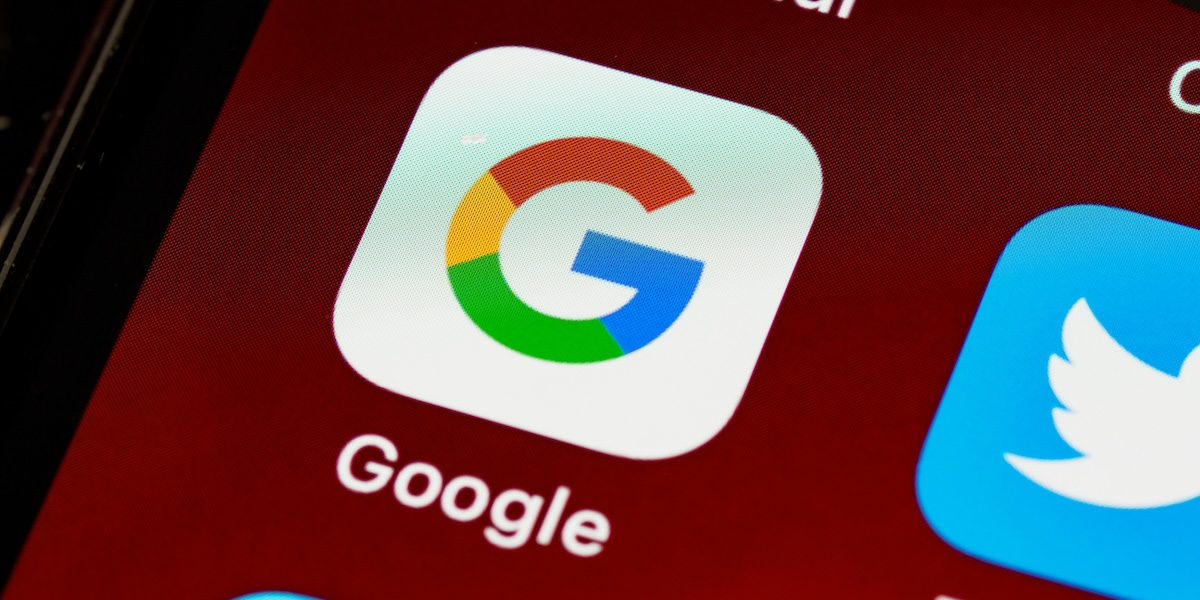Come controllare a quali applicazioni abbiamo dato i nostri dati su Facebook
Breve guida per modificare le proprie impostazioni sulle app che si usano con il Facebook Login, oppure eliminarne alcune
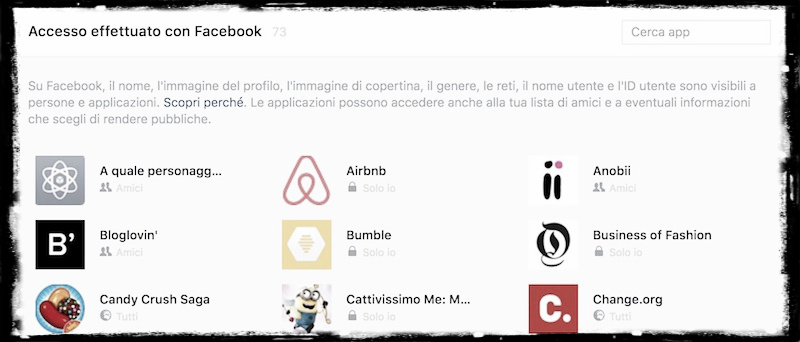
Tantissimi utenti di Facebook, messi davanti all’alternativa tra creare un account su un nuovo sito – che si tratti di Airbnb o Glovo, di Instagram o Spotify – e accedervi attraverso Facebook hanno scelto la seconda opzione, per fare prima e non doversi ricordare una nuova password. Dopo la storia di Cambridge Analytica – la società legata ad alcuni dei più stretti collaboratori del presidente degli Stati Uniti Donald Trump che ha fatto un uso scorretto di dati prelevati da Facebook attraverso un’applicazione che si poteva utilizzare con il Facebook Login – potreste essere preoccupati per i vostri dati online e in particolare per le app a cui avete dato accesso a questi dati, magari senza pensarci troppo.
Abbiamo messo insieme una breve guida per controllare a quali app avete dato l’accesso ai vostri dati presenti su Facebook (e a quali di questi), eliminare quelle che non volete più che vi accedano e segnalare quelle di cui per qualche ragione non vi fidate. È possibile che le cose cambino prossimamente – l’amministratore delegato di Facebook Mark Zuckerberg ha detto che l’azienda lavorerà per rendere tutto più trasparente – ma nel frattempo potete fare così.
Da dispositivi mobili
Cliccate sull’icona del menù, quella fatta di tre lineette orizzontali che si vede in basso a destra. Poi selezionate, in sequenza: “Impostazioni”, “Impostazioni dell’account”, “App” e “Accesso effettuato con Facebook”. Dopo questi passaggi vi troverete davanti la lista delle app che avete usato usando il Facebook Login, divise tra “Condivisione con tutti”, “Condivisione con amici” e “Condivisione con solo io”, a seconda del tipo di accesso che gli avete concesso. Selezionando ciascuna app potete vedere nel dettaglio le informazioni a cui ha accesso, e in alcuni casi modificarle, rimuovere l’applicazione dalla lista o segnalarla: per esempio se pensate che abbia un bug, o che faccia spam, o che sia «inappropriata» o che faccia un uso non autorizzato della vostra proprietà intellettuale. Un’altra cosa che potete fare è impedire alle app a cui lo avevate permesso di inviarvi delle notifiche o pubblicare dei post per conto vostro.
Dal computer
Anche da un computer potete fare le stesse cose. Per accedere alla sezione delle impostazioni dedicata alle app dovete cliccare sulla freccia verso il basso che c’è nell’angolo in alto a destra, poi selezionare “Impostazioni” e successivamente “App”. A quel punto vedrete la lista di app a cui avete dato l’accesso ai vostri dati.
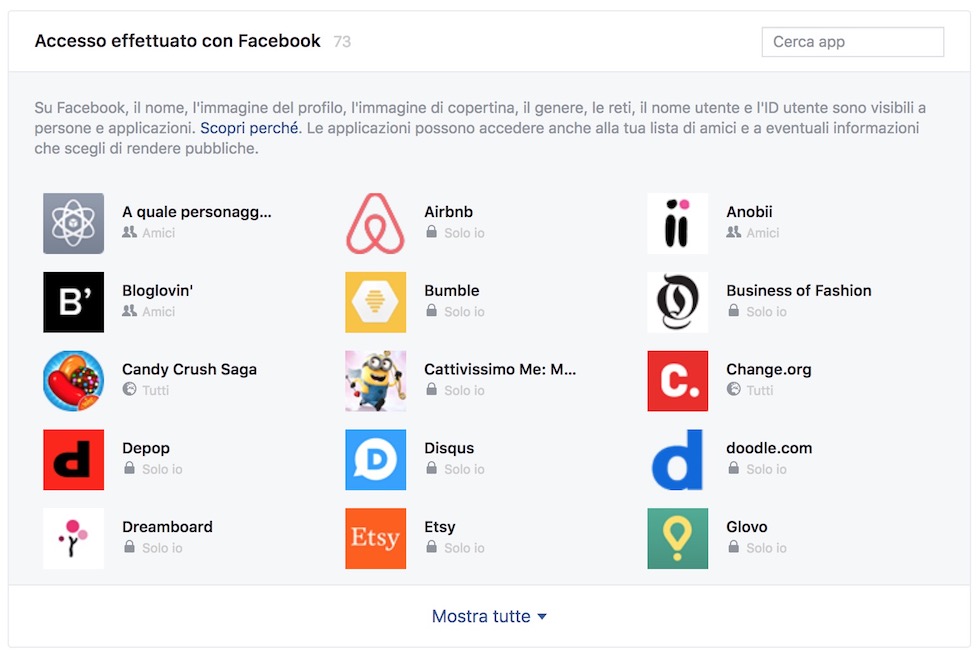
Esempio di come potrebbe essere la vostra sezione delle impostazioni di Facebook dedicata alle app
In generale qualunque app abbiate usato attraverso il Facebook Login ha avuto accesso a una serie di informazioni obbligatorie, cioè: nome e cognome, immagine del profilo, immagine di copertina, genere, l’indirizzo email legato al vostro profilo su Facebook, se avete più di 21 anni. In alcuni casi le app hanno accesso anche alla vostra lista di amici e a tutte le informazioni che avete scelto di rendere pubbliche nelle impostazioni del vostro account.
Un’altra cosa di cui tenere conto è scritta in un messaggio che compare quando volete rimuovere una app dalla vostra lista: «Le applicazioni che installi potrebbero conservare le tue informazioni anche dopo che le hai rimosse da Facebook. Contatta lo sviluppatore dell’applicazione per rimuovere queste informazioni».